失敗の定義 <failureDefinitions>
概要
<failureDefinitions> 要素は、要求をトレースする条件を定義します。 エラー状態は、状態コード、時間間隔、または両方の組み合わせで構成されます。 さらに、トレースの詳細レベルを指定できます。
Note
詳細オプションを追加すると、トレース ログに詳細情報を返すように IIS が構成されますが、詳細ログが非常に大きくなる可能性があります。 ログ ファイルが <traceFailedRequestsLogging> 要素の maxLogFileSizeKB 属性で定義されている最大ファイル サイズを超える場合、ログ ファイルは最大サイズで切り捨てられ、その属性で指定されているファイル サイズを増やす必要があります。
互換性
| バージョン | メモ |
|---|---|
| IIS 10.0 | traceAllAfterTimeout 属性が IIS 10.0 の <failureDefinitions> 要素に追加されました。 |
| IIS 8.5 | <failureDefinitions> 要素は、IIS 8.5 では変更されませんでした。 |
| IIS 8.0 | <failureDefinitions> 要素は IIS 8.0 では変更されませんでした。 |
| IIS 7.5 | <failureDefinitions> 要素は、IIS 7.5 では変更されませんでした。 |
| IIS 7.0 | <failureDefinitions> 要素が IIS 7.0 で導入されました。 |
| IIS 6.0 | 該当なし |
段取り
IIS 7 以降の既定のインストールが完了したら、失敗した要求トレースを使用するためにトレース役割サービスをインストールする必要があります。 役割サービスをインストールした後も、サイト レベル、アプリケーション レベル、またはディレクトリ レベルで失敗した要求トレースを有効にする必要があります。
Windows Server 2012 または Windows Server 2012 R2
- タスク バーで [サーバー マネージャー]をクリックします。
- [サーバー マネージャー] で、[管理] メニューを選択し、[役割と機能の追加] を選択します。
- [役割と機能の追加] ウィザードで、[次へ] をクリックします。 インストールの種類を選択し、[次へ] をクリックします。 対象サーバーを選び、[次へ] をクリックします。
- [サーバーの役割] ページで、[Web サーバー (IIS)]、[Web サーバー] の順に展開し、[正常性と診断] を展開して、[トレース] を選びます。 次へ をクリックします。
![[トレース] が強調表示された [サーバーロール] ページの [正常性と診断] ウィンドウの画像。](failuredefinitions/_static/image2.png) .
. - [機能の選択] ページで、[次へ] をクリックします。
- [インストール オプションの確認] ページで、[インストール] をクリックします。
- [結果] ページで、 [閉じる]をクリックします。
Windows 8 または Windows 8.1
- [スタート] 画面で、ポインターを左下隅まで移動し、[スタート] ボタンを右クリックし、[コントロール パネル] をクリックします。
- [コントロール パネル] で [プログラムと機能] をクリックし、次に [Windows の機能の有効化または無効化] をクリックします。
- [インターネット インフォメーション サービス] を展開し、[World Wide Web サービス] を展開し、[正常性と診断] を展開して、[トレース] を選びます。
![[トレース] が選択された状態で展開された [World Wide Web サービスと正常性と診断] ウィンドウの画像。](failuredefinitions/_static/image4.png) -- [OK] をクリックします。
-- [OK] をクリックします。 - [閉じる] をクリックします。
Windows Server 2008 または Windows Server 2008 R2
- タスク バーで [スタート] をクリックし、[管理ツール] をポイントして、[サーバー マネージャ] をクリックします。
- [サーバー マネージャ] 階層ウィンドウで [役割] を展開し、[Web サーバー (IIS)] をクリックします。
- [Web サーバー (IIS)] ペインで、[役割サービス] セクションまでスクロールし、[役割サービスの追加] をクリックします。
- 役割サービスの追加ウィザードの [役割サービスの選択] ページで、[トレース] を選び、[次へ] をクリックします。
![[トレース] が選択された状態で展開された役割サービスの追加ウィザードの [正常性と診断] ウィンドウのスクリーンショット。](failuredefinitions/_static/image6.png)
- [インストール オプションの確認] ページで、[インストール] をクリックします。
- [結果] ページで、 [閉じる]をクリックします。
Windows Vista または Windows 7
- タスク バーで、[スタート]、[コントロール パネル] の順にクリックします。
- [コントロール パネル] で [プログラムと機能] をクリックし、次に [Windows の機能の有効化または無効化] をクリックします。
- [インターネット インフォメーション サービス]、[World Wide Web サービス]、[正常性と診断] の順に展開します。
- [トレース] を選んで [OK] をクリックします。
![[トレース] が選択されていることを示す[World Wide Web Services and Health and Diagnostics]\(World Wide Web サービスと正常性と診断\) ウィンドウが展開されたスクリーンショット。](failuredefinitions/_static/image8.png)
操作方法
トレースを有効にする方法
インターネット インフォメーション サービス (IIS) マネージャーを開きます。
Windows Server 2012 または Windows Server 2012 R2 を使用している場合:
- タスク バーで、[サーバー マネージャー] をクリックし、[ツール]、[インターネット インフォメーション サービス (IIS) マネージャー] の順にクリックします。
Windows 8 または Windows 8.1 を使用している場合:
- Windows キーを押しながら文字 X を押し、[コントロール パネル] をクリックします。
- [管理ツール] をクリックし、[インターネット インフォメーション サービス (IIS) マネージャー] をダブルクリックします。
Windows Server 2008 または Windows Server 2008 R2 を使用している場合:
- タスク バーで、[スタート] ボタンをクリックし、[管理ツール]、[インターネット インフォメーション サービス (IIS) マネージャー] の順にクリックします。
Windows Vista または Windows 7 を使用している場合:
- タスク バーで、[スタート]、[コントロール パネル] の順にクリックします。
- [管理ツール] をダブルクリックし、[インターネット インフォメーション サービス (IIS) マネージャー] をダブルクリックします。
[接続] ウィンドウで、失敗した要求のトレースを構成するサーバー接続、サイト、アプリケーション、またはディレクトリを選択します。
[Web サイトの失敗した要求トレース設定の編集] ダイアログ ボックスで、トレースを有効にするための [有効化] チェック ボックスをオンにし、[ディレクトリ] に失敗した要求ログ ファイルを格納する場所を既定値のままにするか、新しいディレクトリを入力し、[トレース ファイルの最大数] ボックスに格納する失敗した要求トレース ファイルの数を入力し、[OK] を選択します。
![[Edit Web Site Failed Request Tracing Settings]\(Web サイトの失敗した要求トレース設定の編集\) ダイアログ ボックスの画像。[ディレクトリ] フィールドに入力するコマンドと、表示されるトレース ファイルの最大数が表示されます。](failuredefinitions/_static/image12.png)
エラー定義を構成する方法
インターネット インフォメーション サービス (IIS) マネージャーを開きます。
Windows Server 2012 または Windows Server 2012 R2 を使用している場合:
- タスク バーで、[サーバー マネージャー] をクリックし、[ツール]、[インターネット インフォメーション サービス (IIS) マネージャー] の順にクリックします。
Windows 8 または Windows 8.1 を使用している場合:
- Windows キーを押しながら文字 X を押し、[コントロール パネル] をクリックします。
- [管理ツール] をクリックし、[インターネット インフォメーション サービス (IIS) マネージャー] をダブルクリックします。
Windows Server 2008 または Windows Server 2008 R2 を使用している場合:
- タスク バーで、[スタート] ボタンをクリックし、[管理ツール]、[インターネット インフォメーション サービス (IIS) マネージャー] の順にクリックします。
Windows Vista または Windows 7 を使用している場合:
- タスク バーで、[スタート]、[コントロール パネル] の順にクリックします。
- [管理ツール] をダブルクリックし、[インターネット インフォメーション サービス (IIS) マネージャー] をダブルクリックします。
[接続] ウィンドウで、失敗した要求のトレースを構成する接続、サイト、アプリケーション、またはディレクトリに移動します。
[操作] ウィンドウで、[追加] を選択します。
[失敗した要求トレース規則の追加] ウィザードの [トレースするコンテンツの指定] ページで、トレースするコンテンツ タイプを選択し、[次へ] を選択します。
![[すべてのコンテンツ] オプションが選択されている [トレースするコンテンツの指定] ページのスクリーンショット。](failuredefinitions/_static/image16.png)
[トレース条件の定義] ページでトレースする条件を選択し、[次へ] を選択します。 トレース条件には、状態コードの任意の組み合わせ、要求に費やされる時間の上限、またはイベントの重大度を含めることができます。 すべての条件を指定すると、最初に満たされた条件によって、失敗した要求トレース ログ ファイルが生成されます。
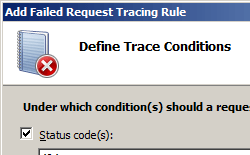
手順 8 で ASPNET または WWW Server トレース プロバイダーを選択した場合は、[トレース プロバイダーの選択] ページの [領域] で、プロバイダーがトレースする機能領域を 1 つ以上選択します。
[完了] をクリックします。
構成
属性
| 属性 | 説明 | ||||||||||
|---|---|---|---|---|---|---|---|---|---|---|---|
statusCodes |
省略可能な文字列属性。 トレースする状態コードを指定します。 この一覧に、コンマを使用して各コードを区切ることで、複数の状態コードを入力できます。 また、"404.2, 500" などのサブ状態コードを使用する、または "400-599" などのサブ状態コードの範囲を使用して状態コードを絞り込むこともできます。 サブ状態コードを指定しない場合は、指定された状態コードのすべてのサブ状態コードがトレースされます。 状態コードは 100 から 999、サブ状態コードは 1 から 999 の間である必要があります。 |
||||||||||
timeTaken |
省略可能な timeSpan 属性。 要求が失敗としてマークされてからトレースされるまでの処理に費やされる最大時間を指定します。 既定値は 00:00:00 です。 |
||||||||||
traceAllAfterTimeout |
省略可能なブール属性。 タイムアウトに達したときに IIS が要求全体をトレースし続ける必要がある場合は true、それ以外の場合、タイムアウトが発生したときに IIS がトレースを切り捨てる必要があるときは false。既定値は false です。 |
||||||||||
verbosity |
省略可能な列挙型属性。 トレース ログに保存される情報の最小量と種類を指定します。 詳細度が Error に設定されている場合、要求の失敗した要求トレース ログ ファイルは、詳細度が Error または CriticalError のいずれかの最初のトレース イベントを受け取ったときに作成されます。 詳細属性に、次のいずれかの値を指定できます。 既定値は Ignore です。
|
子要素
なし。
構成サンプル
次の構成例では、ApplicationHost.config ファイルのサーバー レベルでトレースを構成します。 すべての .aspx ファイルのトレースを設定し、<traceAreas> 要素を使用して ASPNET プロバイダーを設定し、すべての ASP.NET 領域に対してトレースを実行します。これらの領域は Infrastructure、Module、Page、AppServices です。 また、このサンプルでは verbosity 属性を使用して、トレース ファイルに返される情報の量を warning に設定します。 最後に、このサンプルでは、<failureDefinitions> 要素を使用して、HTTP 404 状態コードを生成する要求のみをトレースします。
<tracing>
<traceFailedRequests>
<add path="*.aspx">
<traceAreas>
<add provider="ASPNET" areas="Infrastructure,Module,Page,AppServices" verbosity="Warning" />
</traceAreas>
<failureDefinitions statusCodes="404" />
</add>
</traceFailedRequests>
</tracing>
サンプル コード
次の例では、*.aspx ページに対するすべての要求の ASP.NET コンテンツで HTTP 500 エラーの詳細な失敗した要求のトレースを有効にします。
AppCmd.exe
appcmd.exe set config "Contoso" -section:system.webServer/tracing/traceFailedRequests /+"[path='*.aspx']"
appcmd.exe set config "Contoso" -section:system.webServer/tracing/traceFailedRequests /+"[path='*.aspx'].traceAreas.[provider='ASPNET',areas='Infrastructure,Module,Page,AppServices',verbosity='Verbose']"
appcmd.exe set config "Contoso" -section:system.webServer/tracing/traceFailedRequests /[path='*.aspx'].failureDefinitions.statusCodes:"500"
C#
using System;
using System.Text;
using Microsoft.Web.Administration;
internal static class Sample
{
private static void Main()
{
using (ServerManager serverManager = new ServerManager())
{
Configuration config = serverManager.GetWebConfiguration("Contoso");
ConfigurationSection traceFailedRequestsSection = config.GetSection("system.webServer/tracing/traceFailedRequests");
ConfigurationElementCollection traceFailedRequestsCollection = traceFailedRequestsSection.GetCollection();
ConfigurationElement addElement = traceFailedRequestsCollection.CreateElement("add");
addElement["path"] = @"*.aspx";
ConfigurationElementCollection traceAreasCollection = addElement.GetCollection("traceAreas");
ConfigurationElement addElement1 = traceAreasCollection.CreateElement("add");
addElement1["provider"] = @"ASPNET";
addElement1["areas"] = @"Infrastructure,Module,Page,AppServices";
addElement1["verbosity"] = @"Verbose";
traceAreasCollection.Add(addElement1);
ConfigurationElement failureDefinitionsElement = addElement.GetChildElement("failureDefinitions");
failureDefinitionsElement["statusCodes"] = @"500";
traceFailedRequestsCollection.Add(addElement);
serverManager.CommitChanges();
}
}
}
VB.NET
Imports System
Imports System.Text
Imports Microsoft.Web.Administration
Module Sample
Sub Main()
Dim serverManager As ServerManager = New ServerManager
Dim config As Configuration = serverManager.GetWebConfiguration("Contoso")
Dim traceFailedRequestsSection As ConfigurationSection = config.GetSection("system.webServer/tracing/traceFailedRequests")
Dim traceFailedRequestsCollection As ConfigurationElementCollection = traceFailedRequestsSection.GetCollection
Dim addElement As ConfigurationElement = traceFailedRequestsCollection.CreateElement("add")
addElement("path") = "*.aspx"
Dim traceAreasCollection As ConfigurationElementCollection = addElement.GetCollection("traceAreas")
Dim addElement1 As ConfigurationElement = traceAreasCollection.CreateElement("add")
addElement1("provider") = "ASPNET"
addElement1("areas") = "Infrastructure,Module,Page,AppServices"
addElement1("verbosity") = "Verbose"
traceAreasCollection.Add(addElement1)
Dim failureDefinitionsElement As ConfigurationElement = addElement.GetChildElement("failureDefinitions")
failureDefinitionsElement("statusCodes") = "500"
traceFailedRequestsCollection.Add(addElement)
serverManager.CommitChanges()
End Sub
End Module
JavaScript
var adminManager = new ActiveXObject('Microsoft.ApplicationHost.WritableAdminManager');
adminManager.CommitPath = "MACHINE/WEBROOT/APPHOST/Contoso";
var traceFailedRequestsSection = adminManager.GetAdminSection("system.webServer/tracing/traceFailedRequests", "MACHINE/WEBROOT/APPHOST/Contoso");
var traceFailedRequestsCollection = traceFailedRequestsSection.Collection;
var addElement = traceFailedRequestsCollection.CreateNewElement("add");
addElement.Properties.Item("path").Value = "*.aspx";
var traceAreasCollection = addElement.ChildElements.Item("traceAreas").Collection;
var addElement1 = traceAreasCollection.CreateNewElement("add");
addElement1.Properties.Item("provider").Value = "ASPNET";
addElement1.Properties.Item("areas").Value = "Infrastructure,Module,Page,AppServices";
addElement1.Properties.Item("verbosity").Value = "Verbose";
traceAreasCollection.AddElement(addElement1);
var failureDefinitionsElement = addElement.ChildElements.Item("failureDefinitions");
failureDefinitionsElement.Properties.Item("statusCodes").Value = "500";
traceFailedRequestsCollection.AddElement(addElement);
adminManager.CommitChanges();
VBScript
Set adminManager = createObject("Microsoft.ApplicationHost.WritableAdminManager")
adminManager.CommitPath = "MACHINE/WEBROOT/APPHOST/Contoso"
Set traceFailedRequestsSection = adminManager.GetAdminSection("system.webServer/tracing/traceFailedRequests", "MACHINE/WEBROOT/APPHOST/Contoso")
Set traceFailedRequestsCollection = traceFailedRequestsSection.Collection
Set addElement = traceFailedRequestsCollection.CreateNewElement("add")
addElement.Properties.Item("path").Value = "*.aspx"
Set traceAreasCollection = addElement.ChildElements.Item("traceAreas").Collection
Set addElement1 = traceAreasCollection.CreateNewElement("add")
addElement1.Properties.Item("provider").Value = "ASPNET"
addElement1.Properties.Item("areas").Value = "Infrastructure,Module,Page,AppServices"
addElement1.Properties.Item("verbosity").Value = "Verbose"
traceAreasCollection.AddElement addElement1
Set failureDefinitionsElement = addElement.ChildElements.Item("failureDefinitions")
failureDefinitionsElement.Properties.Item("statusCodes").Value = "500"
traceFailedRequestsCollection.AddElement addElement
adminManager.CommitChanges()
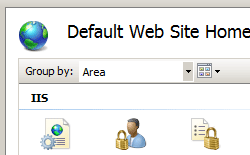
![I I S Manager コンソールが表示されている [ホーム] ウィンドウのスクリーンショット。](failuredefinitions/_static/image14.png)
![プロバイダーとして選択された S P と S P NET を含む [トレース プロバイダーの選択] ページの画像。](failuredefinitions/_static/image20.png)
![[詳細レベル] で選択された [S P と A S P NET] が表示されている [トレース プロバイダーの選択] ページのスクリーンショット。](failuredefinitions/_static/image22.png)